在 Windows 10/11 計算機上刻錄藍光的 3 種方法
藍光仍然是經典電影迷最喜歡的形式。您仍然可以看到高質量電影的藍光收藏。同時,如果您有一些 4K 電影並希望在不損壞質量的情況下以持久的方式存儲它們,您可以將這些視頻文件刻錄成藍光光盤。幸運的是,隨著技術的發展,刻錄過程變得更加容易。如今,您可以在 Windows 10/11 計算機上快速刻錄藍光光盤。更喜歡具有更多功能的簡單方法?然後,通過下面的終極指南了解如何在 Windows 上刻錄藍光光盤的 3 種方法,您一定會找到理想的方法。
第 1 部分:在 Windows 10/11 上刻錄藍光光盤的 2 種方法
無需額外的應用程序;內置的 Windows 工具 – Windows Media Player 和文件資源管理器,可以為您刻錄藍光。使用此內置實用程序,您可以將插入的藍光光盤製作成 USB 驅動器,並在 Windows 計算機上向其中添加媒體文件。雖然這些工具可能不如專業的藍光刻錄機那麼高效,但簡單的功能和簡單的操作仍然可以滿足您的大部分需求。
如何使用 Windows Media Player 刻錄藍光光盤
步驟1。您可以從任務欄上的搜索欄啟動 Windows Media Player。然後,將空白藍光光盤插入藍光驅動器。將驅動器連接到您的計算機。
第2步。要將視頻刻錄到藍光光盤,請單擊刻錄按鈕並選擇數據 CD 或 DVD 選項。確保您要添加的視頻已經在 Windows Media Player 的媒體庫中。
第 3 步。在 Windows Media Player 視窗的右側,將有一個刻錄清單。將影片拖到其中。點選「開始燒錄」按鈕燒錄藍光光碟。
步驟4。刻錄過程完成後,光盤刻錄機將自動彈出您的光盤。
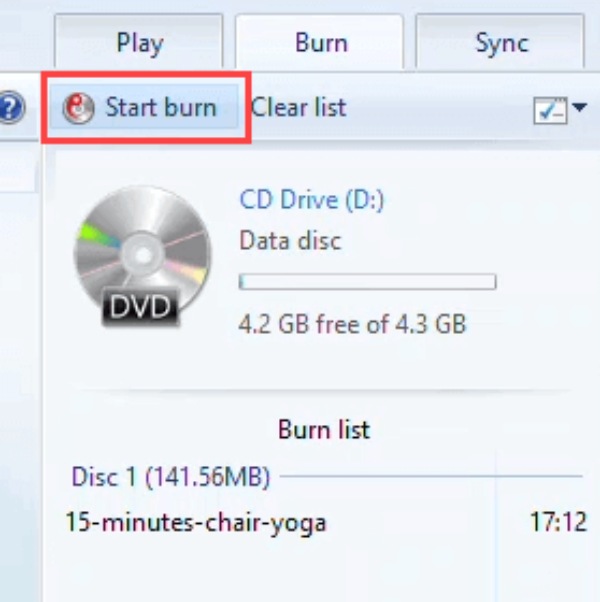
如何使用文件資源管理器創建藍光
步驟1。將帶有藍光光盤的驅動器連接到您的計算機。然後,打開文件資源管理器。您可以打開兩個文件資源管理器窗口,這樣您以後添加文件會更快。
第2步。在檔案總管視窗中,您將看到您的光碟並雙擊它。彈出一個窗口,您可以重命名光碟,選擇第一個選項(如 USB 隨身碟),然後按一下「下一步」按鈕繼續。
第 3 步。您的光盤將開始格式化。結束後,將您要添加的文件從另一個文件資源管理器窗口拖放到您的光盤文件夾中,這將需要一段時間。
步驟4。將檔案全部複製到光碟後,您可以右鍵單擊檔案總管中的光碟圖標,然後按一下「關閉會話」按鈕。這允許您繼續添加文件。但您也可以點擊“彈出”按鈕直接彈出光碟。
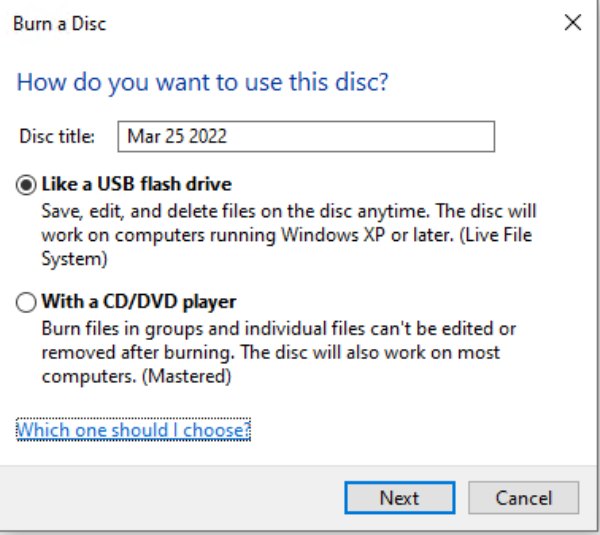
提示: 除了 像 USB 閃存驅動器 選項,您還可以通過單擊 使用 CD/DVD 播放器 文件資源管理器中的選項,步驟與上述步驟類似。同時,您還可以刻錄音頻 CD 或 在 Windows Media Player 中錄製.
第 2 部分:如何創建視頻並將其刻錄到藍光光盤中
雖然 Windows 內置工具在刻錄藍光光盤時可以使用,但也有一些限制。例如,您沒有將 ISO 文件刻錄到藍光光盤的選項。那麼,如何通過更多定制快速刻錄藍光?答案必須是 AnyRec 藍光製作器.您可以藉助此 Blu-ray Creator 刻錄各種文件、視頻或數據。無論是 4K 視頻還是 ISO 文件,您都可以以驚人的速度將它們全部添加到藍光光盤中。

將視頻一起刻錄到藍光光盤/藍光文件夾/ISO 文件。
每次進行更改時預覽效果。
為您的藍光光盤提供不同風格的菜單模板。
在將視頻刻錄為 Blu-ray 之前編輯、裁剪和修剪視頻。
100% 安全
步驟1。在您的電腦上下載、安裝並啟動「AnyRec Blu-ray Creator」。將藍光驅動器連接到計算機,將藍光光碟插入驅動器,然後返回 AnyRec Blu-ray Creator 視窗。然後,點擊“新增檔案”按鈕匯入影片。
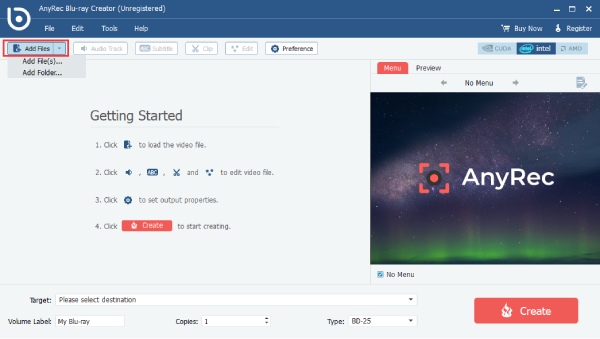
第2步。從資料夾中選擇影片。您可以按“Ctrl”選擇多個影片。匯入它們後,您可以透過點擊「剪輯」按鈕或點擊「音軌」按鈕來新增額外的音訊檔案來調整影片長度。
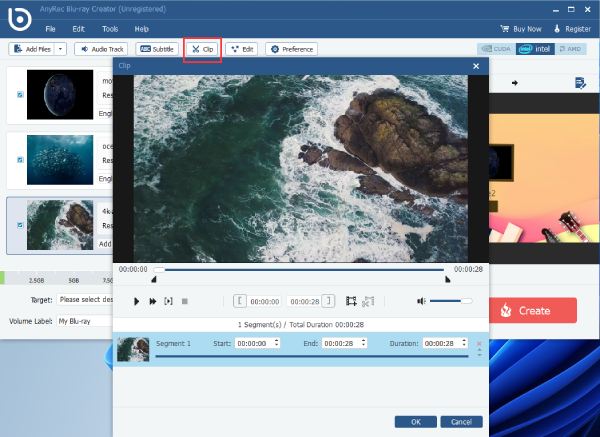
第 3 步。在視窗右側,您可以點擊“編輯選單”按鈕為藍光選擇選單封面。接下來,點擊“目標”下拉選項以選擇您的藍光光碟作為目標。選擇類型並點擊“建立”按鈕開始刻錄為藍光。
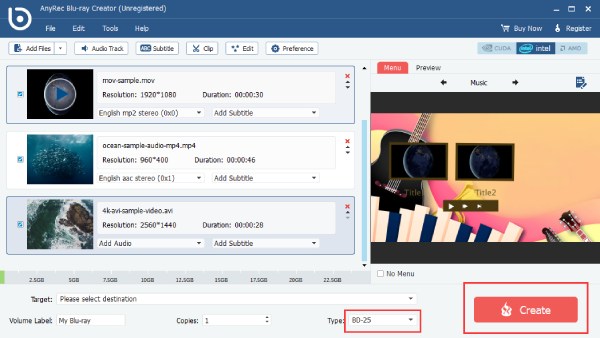
和: 這 藍光創作者 不會損害您的視頻質量或 縮小視頻尺寸 將視頻刻錄到藍光後。您還可以在該創作者中找到一組過濾器以應用於您的視頻。
第 3 部分:關於藍光刻錄的常見問題解答
-
刻錄藍光光盤需要多長時間?
據波士頓大學稱,平均而言,創建藍光光盤所需的時間大約是您添加的視頻長度的三到四倍。
-
如何在 Windows 11 上刻錄帶有 ISO 文件的藍光光盤?
您可以將藍光光盤插入 BD 驅動器,將驅動器連接到計算機,然後在您的計算機上找到 ISO 文件。然後,右鍵單擊該文件並選擇顯示更多選項。在彈出窗口中,單擊刻錄光盤映像選項。在新窗口中選擇光盤刻錄機,然後單擊刻錄按鈕開始。刻錄過程結束後,您可以看到進度條變為全綠色。單擊關閉按鈕結束。
-
我可以使用 Windows Media Player 播放藍光嗎?
不,你不能。雖然您可以使用 Windows Media Player 刻錄藍光或 DVD,但播放器不支持藍光光盤格式。
結論
總而言之,上面列出了修復如何在 Windows 10/11 上刻錄藍光光盤的所有解決方案。如果您想要一種簡單的方法將視頻快速刻錄到藍光光盤,內置工具是最佳選擇。但是,如果您希望 Blu-ray 中的內容更具可定制性,AnyRec Blu-ray Creator 是重中之重。
100% 安全
